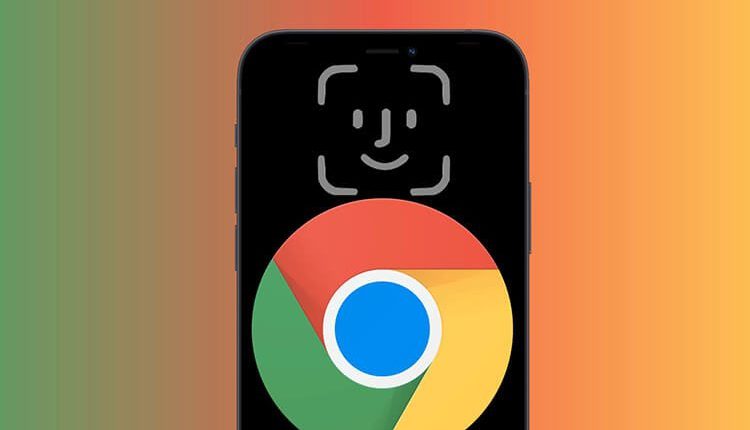
كيفية قفل علامات تبويب التصفح المتخفي في متصفح Chrome على أجهزة iPhone
قفل علامات تبويب التصفح المتخفي في متصفح Chrome ، كما نعلم أن التصفح عبر الانترنت هي سمة متلازمة مع الكثير منا كمستخدمين لهذه الشبكة العنكبوتية. فمنا من يمتلك هاتف أندرويد أو آيفون، وآخرين يمتلكون حواسيب محمولة أو مكتبية. ومع اختلاف الأنظمة والأجهزة، نتفق جميعًا على أن أفضل متصفح ويب عرفته البشرية هو متصفح Google Chrome. حيث يتوفر فيه الكثير من المزايا والأبجديات التي تجعلها هو المتصفح البديهي لنا جميعًا. ولكن ماذا عن خفايا هذا المتصفح، هل نعلمها كافة. بالطبع لا، فاليوم سنتعرف معًا على طريقة قفل علامات تبويب التصفح المتخفي في متصفح Chrome على أجهزة iPhone.
قفل علامات تبويب المتصفح الخفي لمتصفح كروم في أجهزة iOS
على الرغم من أن Chrome هو أفضل متصفح ويب لنظام التشغيل iOS، إلا أن Google لم تصدر أي إصدار مستقر من Chrome لنظام iOS منذ نوفمبر 2020. ومع ذلك، فإن الشيء الجيد هو أن Google لا تزال تعمل على الإصدار التجريبي Beta لأجهزة الآيفون. يبدو الآن أن الشركة تختبر ميزة جديدة لمتصفح Chrome لنظام التشغيل iOS. تتيح لك الميزة الجديدة قفل علامات تبويب التصفح المتخفي باستخدام بصمة Face أو Touch ID. الميزة متاحة الآن على Chrome لنظام iOS فقط.
ما هي ميزة “قفل علامات تبويب التصفح المتخفي”؟ حسنًا ، هذه ميزة خصوصية جديدة في متصفح جوجل كروم تتيح لك قفل علامات تبويب التصفح المتخفي المفتوحة في المتصفح لديك عبر استخدام بصمة الوجه أو حتى بصمة الأصبع. تضيف الميزة الجديدة طبقة إضافية من الأمان لعلامات تبويب التصفح المتخفي في متصفح كروم على هواتف الآيفون. عند تمكين هذه الميزة، سيتم قفل علامات تبويب التصفح المتخفي، وستكون معاينة علامة التبويب غير واضحة في مبدل علامات التبويب في أعلى المتصفح وفي شريط عناوين URL.
وفقًا لـ Google ، فإن الميزة الجديدة “تضيف المزيد من الأمان أثناء التصفح وتمنع الآخرين من التلاعب في علامات التبويب تلك في حال التقاطهم للهاتف بين يديهم” كما وأثناء تعدد المهام عبر التطبيقات. هذه الميزة مفيدة أيضًا عند السماح لشخص آخر باستخدام جهاز iPhone الخاص بك. نظرًا لأن المستخدمين الآخرين لا يمكنهم التطفل على علامات تبويب التصفح المتخفي المفتوحة وذلك على عكس السابق كان بإمكان أي شخص تصفح علامات تبويب التصفح الخفي.
اقرأ أيضًا: 6 خطوات يمكنك القيام بها في متصفح جوجل كروم لربما تعرفها لأول مرة
كيفية قفل علامات تبويب التصفح المتخفي في متصفح Chrome على أجهزة iPhone
نظرًا لأن الميزة لا تزال قيد الاختبار، فأنت بحاجة إلى استخدام الإصدار التجريبي من Google Chrome لتمكين الميزة. الميزة متوفرة في إصدار Chrome Beta 89 لنظام iOS. بعد تثبيت إصدار Chrome التجريبي هذا على نظام التشغيل iOS الخاص بك، اتبع الخطوات الموضحة أدناه.
خطوات قفل علامات تبويب التصفح المتخفي في كروم
في البداية، افتح متصفح Google Chrome الإصدار التجريبي الأخير على هاتف الآيفون الخاص بك. بعد ذلك، في شريط البحث URL، أدخل الأمر “Chrome: // flags” واضغط على Enter للبحث.
في صفحة التجارب Experiments، ابحث عن الأمر “Device Authentication for Incognito“. وهو الخاص بخيار قفل علامات تبويب التصفح الخفي في متصفح Chrome.
الآن قم بتفعيل هذه الميزة مباشرة من خلال تحديد خيار تمكين أو Enabled. وهذا عبر قائمة السياق التي تظهر لك.
بمجرد الانتهاء، قم بعمل إعادة تشغيل للمتصفح تمامًا من البداية. وذلك من أجل تطبيق التغييرات التي قمنا بها على مستوى المتصفح بشكل عام.
انتقل الآن إلى الإعدادات Settings ثم الخصوصية Privacy. هناك ابحث عن خيار “قفل علامات التبويب للتصفح المتخفي عند إغلاق Chrome أو Lock Incognito tabs when you close chrome” وقم بتمكينه.
هذا كل شيء. في المرة التالية التي تفتح فيها علامات تبويب التصفح المتخفي، سيطلب منك المتصفح إلغاء القفل باستخدام Face ID. إذا كنت ترغب في تعطيل هذه الميزة، فأنت بحاجة إلى تحديد “Disabled” في الخطوة 3.







